电脑突然没声音了怎么办?可能的原因有哪些?
- 电脑知识
- 2025-03-21
- 11
- 更新:2025-03-12 18:48:00
您的电脑突然失去声音是一个常见的问题,可能会由于多种原因造成。在本文中,我们将探讨可能导致电脑无声的问题及其解决方案,并确保您能够根据这些信息迅速恢复电脑的音频功能。无论您是一个技术新手还是有经验的用户,本指南都将为您提供一份详尽的故障排除流程。
可能的原因
硬件故障
扬声器或耳机损坏:物理损坏或连接问题可能会导致声音无法播放。
音频接口或主板故障:电脑的音频接口或者主板损坏同样会导致无法发出声音。
外部音频设备问题:如果使用的是外部音频设备,可能需要检查设备本身是否有故障。
软件设置问题
音量设置错误:系统音量或程序音量被意外调低或静音。
音频驱动程序过时或损坏:过时或损坏的驱动程序可能会导致音频服务不正常。
操作系统的音频服务未运行:Windows音频服务或音频相关的系统进程出现问题。
程序故障:特定程序可能会由于权限、兼容性问题等原因,导致无法在其内部发出声音。
系统更新或设置变更
自动音量调节:系统设置中“平衡”或“音频增强”等选项设置不当,可能会无意中降低音量。
Windows音频服务未配置正确:在某些情况下,最新的Windows更新可能会改变音频设置或关闭某些音频服务。
用户配置文件问题:有时用户的配置文件损坏,会影响到音频设置。
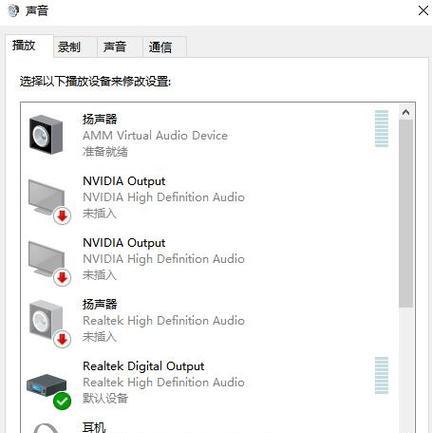
故障排除步骤
检查音量和硬件连接
检查扬声器和耳机:确保耳机或扬声器没有损坏,并且已正确连接到电脑。
调整系统和程序音量:确保所有的音量设置都不是静音,并调整到适当的水平。
检查音频驱动程序
更新驱动程序:访问电脑制造商的官网,下载并安装最新的音频驱动程序。
回滚驱动程序:如果更新后仍然无声,则尝试回滚到上一个版本的驱动程序。
重置音频服务和设置
重置音频服务:手动停止并重新启动Windows音频服务。
重置系统音频设置:检查并重新配置Windows中的音频增强和平衡选项。
检查程序问题
检查程序设置:确保任何使用音频的程序没有开启静音,且音量已经调节到合适水平。
以管理员身份运行:尝试以管理员身份运行程序,解决潜在的权限问题。
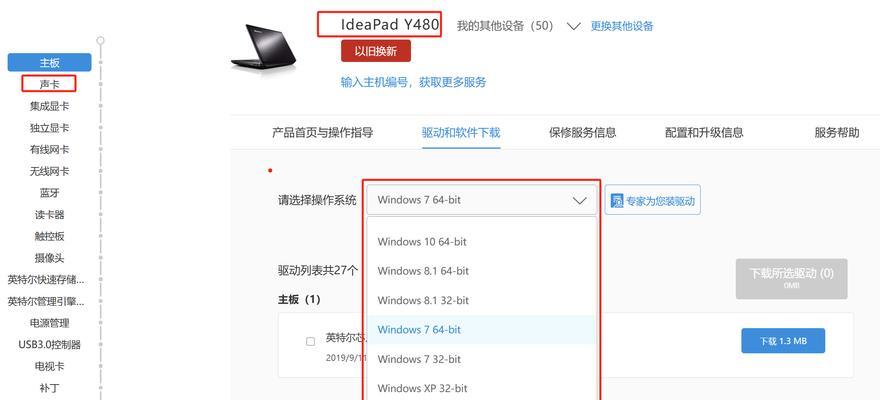
进阶诊断与解决
使用故障排除工具
运行内置音频故障排除器:Windows提供了一个音频故障排除工具,可以帮助定位和解决问题。
重置操作系统
系统还原:如果问题出现在最近的系统更改之后,可以考虑使用系统还原功能。
重新安装操作系统:作为最后手段,如果所有其他方法都失败了,可能需要重新安装操作系统。
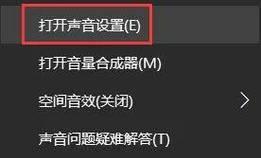
维修与更换硬件
联系专业维修
专业维修服务:如果确定是硬件问题,例如主板或声卡损坏,您可能需要专业人员的帮助来进行维修或更换。
维护建议
定期更新驱动和操作系统
保持更新:定期更新驱动程序和操作系统,以保持最佳性能和安全性。
结语
当电脑突然无声时,用户往往会感到困惑和沮丧。但通过遵循上述步骤,大多数声音问题都能得到解决。重要的是保持冷静,一步一步地诊断问题。通过检查基本设置,更新驱动程序,重置服务,和在必要时寻求专业帮助,通常可以恢复音频输出。记得定期维护您的系统,以减少问题发生的可能性。















